前两节介绍了开发环境的搭建以及框架的配置
现在主要介绍在eclipse中如何将SpringMVC、hibernate、mysql数据库结合起来。
数据库配置
下面,就要通过一个简单的例子,来介绍SpringMVC如何集成Spring Data JPA(由 Hibernate JPA 提供),来进行强大的数据库访问,并通过本章节的讲解,更加深刻地认识Controller是如何进行请求处理的,相信看完这一章节,你就可以开始你的开发工作了。
一、在eclipse中安装hibernate插件(JBoss Tools)
eclipse中需要先下载对于hibernate支持的插件。
主要方法如下:Help——Eclipse Marketplace——


这时候会显示所有可用的插件信息,单击Confirm按钮继续

同意License后,单击Finish按钮开始安装

下面要做的就是等待了,插件安装完成后会要求偶重启eclipse,重启后就可以了。
二、数据库的配置
准备工作:
在src\main\java中新建两个包:com.gaussic.model、com.gaussic.repository,将在后面用上,如下图所示

2.1 创建mysql数据库
本目地主要是演示作用,因此,只是创建两个表,数据库的语句分别如下

分别建立两个表,分别是User、blog表
create table user ( id int(11) not null Auto_increment, nickname varchar(45) default null, password varchar(45) default null, first_name varchar(45) default null, last_name varchar(45) default null, primary key(id) )engine=InnoDB default charset=utf8; create table blog ( id int(11) not null auto_increment, title varchar(100) default null, content varchar(255) default null, user_id int(11) default null, pub_date DATE default null, primary key(id), constraint fk_blog_user foreign key (user_id) references user (id) )engine=Innodb charset=utf8;
2.2 利用eclipse导入数据库
利用前面的JBoss Tools插件可以导入数据库,并且帮助我们生成实体类的javaBean,在springMVC中这些javaBean相当于model,下面介绍如何利用eclipse自动生成javaBean。
当然首先得打开eclipse中的hibernate视图:window——show view——Other—hibernate——Open
1、生成cfg.xml文件
右键项目——new——hibernate

在项目的根目录中开始创建,如图,我选择的是src/main/java/,当然这里面也可以选择src/main/resources


然后点击Finish生成相关文件即可。这里面也可以点击next,表示现在就开始配置文件

2、与mysql数据库进行连接
在eclipse中创建数据库的连接:
window——Show view——other——Data Source Explorer


在Data Source Explorer页面中,右键Data Source Explorer——New——Explorer


出现下面这个界面表示:配置新的数据库连接情况,在第一次配置的时候可能Drivers中没有响应的驱动



如果在Test Connections之后出现Ping success之后表示数据库连接成功,我们可以点开数据库看到如下内容:

如果看到图中的表,及字段都一一对应表示,所有的配置都已经成功,我们接下来只需要利用插件进行实体类的配置。
3、数据库导入到eclipse中
首先打开对应的Hibernate窗口:window——open Perspective——Other——Hibernate


点击之后我们就可以在右边看见对应的Hibernate窗口,并且在状态栏中会出现一个hibernate的小图标。

现在需要在该配置窗口中添加相关的属性,(注意:如果前面的操作点击的是next,则这一步这里会配置一个hibernateconfig,那么不需要再继续添加了!!)

接着会跳转到如下页面:


直接点击ok即可。如果在对应的窗口中出现如下内容,说明连接没有问题。

待上述操作都完成之后,则需要添加生成实体类的操作了,
4、生成实体类和xml配置文件
操作如下:



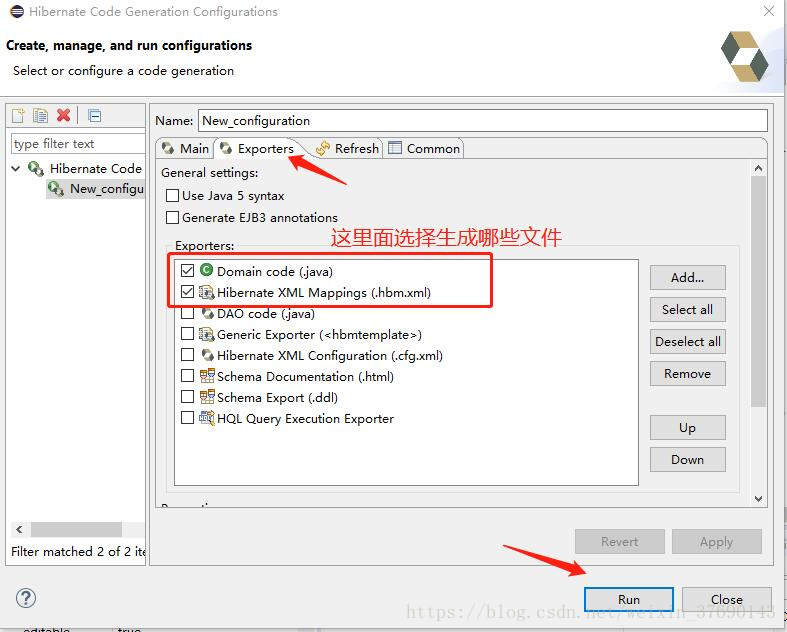

5、生成注解文件
继续点击刚才生成的Hibernate按钮——Hibernate Code Generation Configurations——new一个新的配置文件


配置注解的reveng.xml文件


定义完成之后,表示Hibernate配置完成,并且插件会帮我们自定生成javaBean。












 本文介绍如何在Eclipse中安装JBossTools插件以支持Hibernate,并结合SpringMVC、SpringData JPA与MySQL数据库进行开发。具体步骤包括配置数据库连接、创建表、生成实体类等。
本文介绍如何在Eclipse中安装JBossTools插件以支持Hibernate,并结合SpringMVC、SpringData JPA与MySQL数据库进行开发。具体步骤包括配置数据库连接、创建表、生成实体类等。
















 677
677

 被折叠的 条评论
为什么被折叠?
被折叠的 条评论
为什么被折叠?








